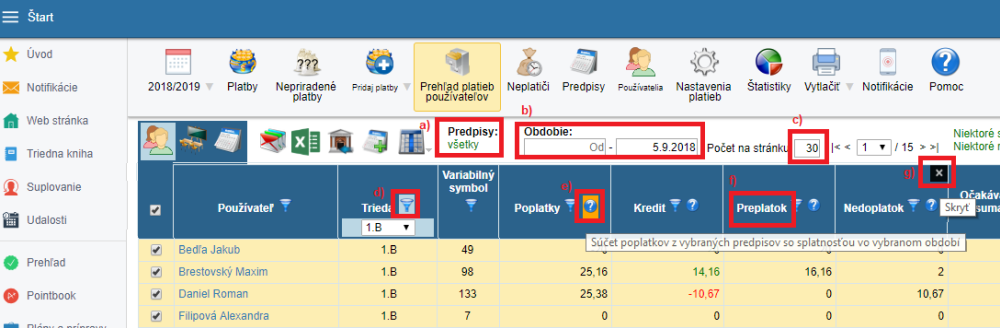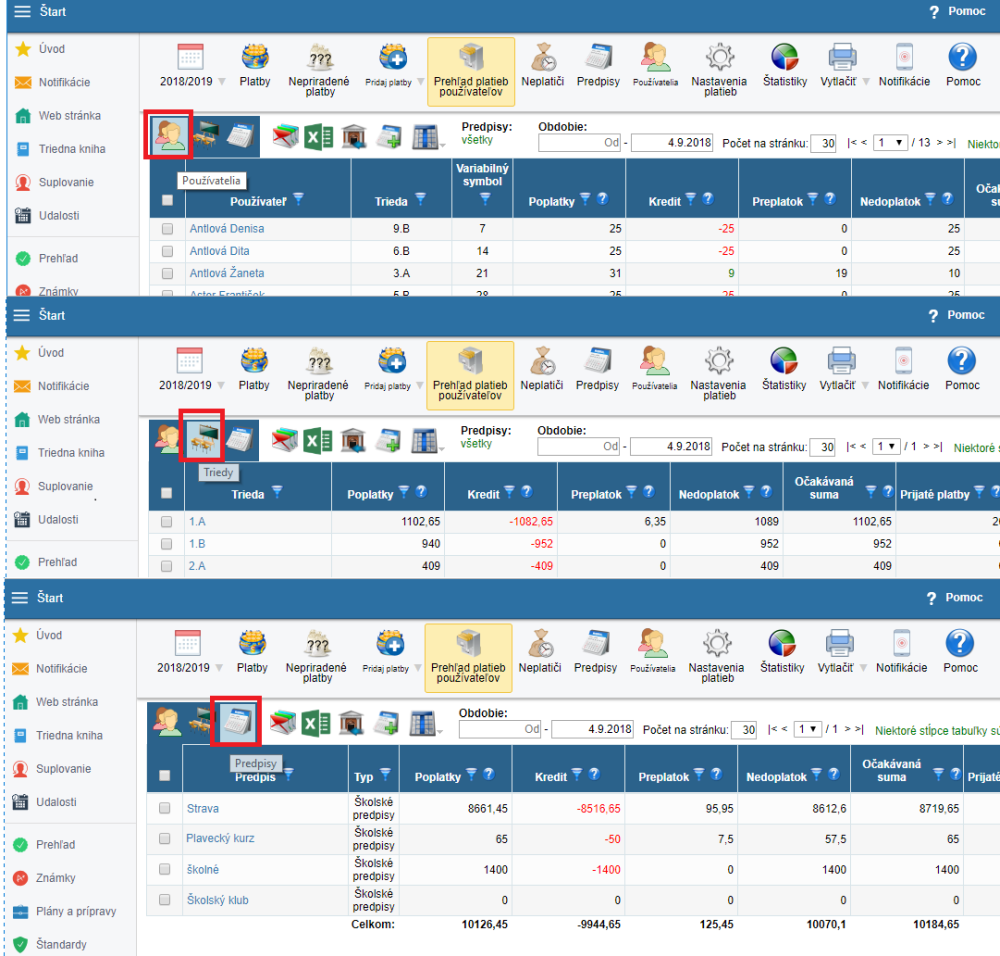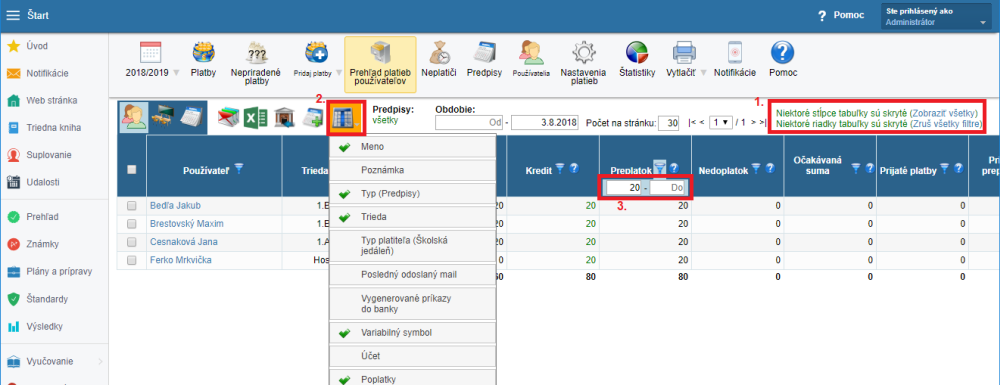Kaip sukurti skirtingas apžvalgas ir eksportuoti jas į „Excel“
Eksportas į „Excel“:
Modulio „Mokėjimai“ (1.) skyriuje „Vartotojų mokėjimų apžvalga“ galite sukurti skirtingas pasirinktų vartotojų apžvalgas naudodami filtrus (2.) ir eksportuoti lentelę į „Excel“ (3.).
Kaip suaktyvinti skirtingus filtrus:
a) mokėjimo planai - galite pasirinkti visus juos, vieną arba kelis mokėjimo planus kartu
b) laikotarpis - galite nustatyti reikiamą laikotarpį. Tačiau turėkite mintyje, kad yra ryšys su išrinkto su filtru mokėjimo plano termino data
Pavyzdys:
- mokėjimo plano termino data yra praėjusio mėnesio 25-ta diena. Pavyzdžiui: norėdami išrinkti mokesčius už lapkritį, nepamirškite nustatyti datų „nuo“ ir taip pat datos „iki“ spalio 25 datos. Rekomenduojama nustatyti permokas konkrečiam mokėjimo planui iki dabartinės datos.
c) eilučių skaičius puslapyje - galima nustatyti pagal jūsų poreikius
- rekomenduojame nedaug eilučių nustatant filtrus, nes rodomi skaičiai perskaičiuojami (tai yra daug greičiau padaryti jei yra 10 eilučių nei 500 eilučių)
- eksportuojant filtruotus duomenis į „Excel“, rodykite maksimalų eilučių skaičių viename puslapyje, kad visi duomenys tilptų į eksporto failą (visi duomenys turėtų būti rodomi viename (iš 1, 1/1) puslapyje)
Patarimas: Rekomenduojama permokas atskiriems mokėjimo planams nustatyti atskirai ir atsižvelgiant į jų terminą. Mokykla gali turėti kelis mokėjimo planus ir tikrinant kelis mokėjimo planus kartu, tarsi akivaizdus permokėjimas gali būti tik išankstinis mokėjimas už mokėjimo planą, kurio terminas yra vėlesnis nei pasirinktas laikotarpis.
d) piltuvėlis - šalia stulpelio pavadinimo esanti piktograma leidžia filtruoti to stulpelio duomenis (pvz., mokinio vardas, klasė, kreditas didesnis nei 0,01 ...)
e) klaustukas - šalia stulpelio pavadinimo esanti piktograma rodo informaciją apie stulpelio duomenų reikšmę
f) stulpelio pavadinimas - spustelėkite lentelės stulpelio antraštę ir eilutės bus išdėstytos pagal tą stulpelį. Spustelėkite dar kartą ir eilutės bus išdėstytos atvirkščiai.
g) X - bet kurį stulpelį galima paslėpti - prieš paslėpdami nepamirškite pažymėti ir išjungti šio stulpelio filtrą
b> Skirtingos apžvalgos:
Lentelę galima pakoreguoti. Duomenis galite rūšiuoti pagal mokinius, klases ar mokėjimo planus.
Kaip išjungti filtrus:
(1.) išjunkite visus filtrus visiems stulpeliams arba visoms eilutėms
(2.) spustelėkite atskirus stulpelius - piktogramą virš lentelės (pasirinkite stulpelius, kuriuos norite pamatyti)
(3.) išjunkite konkretaus stulpelio filtrą ir paspauskite Enter
Kaip pakeisti stulpelių tvarką:
Stulpelių rodymo piktograma virš lentelės (2.) pakeičia stulpelių tvarką. Tiesiog vilkite lauką su stulpelio pavadinimu ir perkelkite jį į naują poziciją.
Taip pat žr.: Mokėjimų modulio vadovo temų sąrašas

 English
English  Slovenčina
Slovenčina  Deutsch
Deutsch  España
España  Francais
Francais  Polish
Polish  Russian
Russian  Čeština
Čeština  Greek
Greek  Romanian
Romanian  Arabic
Arabic  Português
Português  Indonesian
Indonesian  Croatian
Croatian  Serbia
Serbia  Farsi
Farsi  Hebrew
Hebrew  Mongolian
Mongolian  Bulgarian
Bulgarian  Georgia
Georgia  Azerbaijani
Azerbaijani  Thai
Thai  Turkish
Turkish  Magyar
Magyar